Il nostro PC genera molto calore mentre lo utilizziamo. I produttori forniscono dissipatori di calore integrati e ventole CPU obbligatorie per abbassare la temperatura della CPU e togliere un po’di calore dal PC.
Ma non è affatto sufficiente. Sono necessarie ventole dell’involucro aggiuntive per aspirare l’aria fresca all’interno del PC ed estrarre l’aria calda da esso. Al giorno d’oggi, a causa della maggiore capacità del sistema e del suo utilizzo, le ventole del PC sono ancora più necessarie. Le moderne custodie per PC forniscono una serie di alloggiamenti per posizionare tali ventole. Puoi installare le ventole in queste posizioni per ottenere l’effetto di raffreddamento ottimale.
Non è così difficile installare le ventole del PC. Devi solo trovare il giusto tipo di ventola, identificare i lati di ingresso e di scarico e avvitarlo nella posizione indicata nella custodia.
Installa le ventole sul PC
Se non l’hai fatto già acquistato i fan del PC, dovresti prima esaminare il tipo di fan che desideri. È possibile ottenere una ventola a modulazione di larghezza di impulso (PWM) che offre la possibilità di modificare la velocità della ventola o le normali ventole CC senza questa funzione. Anche se ne hai già uno, puoi scegliere di cambiare la ventola per intrattenere questa funzione.
Inoltre, potresti voler controllare il numero di pin dell’intestazione della ventola sulla tua scheda madre. Un’intestazione a tre pin non ti fornirà la funzione di modifica della velocità della ventola. Quindi, perché sprecare denaro extra per acquistare una ventola PWM se non riesci nemmeno a controllarne la velocità?
Ora che hai il giusto tipo di ventole, passiamo ai passaggi per installarle nel tuo sistema.
Identifica il numero di ventole da utilizzare


Dovresti guardare quante ventole può ospitare il tuo sistema. Quasi tutti i PC hanno un’area posteriore per impostare una ventola di scarico. Alcuni hanno posti per due scarichi sul retro. Inoltre, alcune custodie per PC hanno un posto dove tenere anche le ventole di scarico laterali. Allo stesso modo, potresti avere un’area nella parte superiore o nel pannello frontale per posizionare le ventole di aspirazione.
Ma non è necessario utilizzare le ventole per coprire tutto l’alloggiamento disponibile. In effetti, l’utilizzo di quattro o cinque ventole migliora l’effetto di raffreddamento solo di una piccola quantità e serve solo a scopi estetici.
Quindi, dovresti basare il numero di ventole in termini di requisiti di raffreddamento. Questo dipende dallo scopo per cui usi il tuo computer.
Un normale PC funzionante può essere raffreddato utilizzando una singola ventola di scarico sul retro. Ma un PC da gioco si consiglia di avere almeno due ventole, una di ingresso nella parte anteriore e una di scarico nella parte posteriore. È possibile disporre più ventole di aspirazione che di scarico per creare una pressione dell’aria positiva per migliorare l’effetto di raffreddamento. Ciò fa sì che anche la maggiore pressione dell’aria all’interno del PC faccia uscire la polvere. C’è anche un’altra configurazione in cui è possibile utilizzare più ventole di scarico rispetto alle prese per creare un vuoto all’interno del PC. Questo costringe ogni piccolo poro del PC ad aspirare più aria all’interno, raffreddandoli adeguatamente, ma tende ad assorbire e ad accumulare più polvere. Puoi ignorare tutti questi e utilizzare anche un numero uguale di ventole di aspirazione e scarico.
Tuttavia, l’idea generale è quella di utilizzare un set di ventole per aspirare aria fresca dalla stanza e un altro set per rimuovere l’aria calda dal PC. Quindi, scegli la combinazione migliore per il tuo PC.
Trova la posizione ottimale per il posizionamento della ventola
Non è che una volta che l’aria entra nel sistema, il PC si raffreddi. Anche l’aria deve uscire insieme al calore per abbassare adeguatamente la temperatura del PC. Ma se il posizionamento delle ventole non viene eseguito in modo ottimale, l’aria calda potrebbe rimanere intrappolata all’interno, riducendo l’effetto di raffreddamento o riscaldando ulteriormente il PC.
Quindi dovresti trovare la posizione ottimale per posizionare le ventole. Se utilizzi una ventola a ingresso singolo e hai più alloggiamenti della ventola nella parte anteriore, puoi posizionarla direttamente al centro in modo che l’aria arrivi direttamente alla scheda madre. Allo stesso modo, puoi semplicemente posizionare la ventola di scarico sul retro per questa configurazione.
Ma per la configurazione di più ventole, dovresti posizionarle per creare un effetto galleria del vento tale che il flusso di corrente d’aria si verifica continuamente in tutto il PC.


Inoltre, dovresti anche vedere se il cavo della ventola è abbastanza lungo da raggiungere la scheda madre dal punto di posizionamento. In caso contrario, potrebbe essere necessario modificare la posizione o procurarsi una prolunga.
Rimuovere i pannelli di rivestimento
Ora che hai finalizzato il numero e la posizione delle ventole, iniziamo rimozione dei pannelli di rivestimento.
Estrarre il rivestimento in un’area aperta. Allo stesso modo, svitare i dadi del pannello laterale ed estrarre il pannello. Puoi posizionare le ventole nella parte superiore, laterale e posteriore davanti dall’interno del PC.
 Se il case ha alloggiamenti delle ventole nella parte anteriore, dovresti aprire il pannello anteriore. Per farlo, metti una delle tue mani sulla parte inferiore del pannello frontale. La maggior parte delle custodie ha un foro nella parte inferiore. Metti un’altra mano nella parte superiore del pannello per sostenerlo.Estrarre il pannello dal basso. Fai attenzione ai cavi interni della scheda madre, poiché alcuni di essi potrebbero essere collegati al pannello. Alcuni pannelli frontali potrebbero richiedere anche tirare dai lati. Guarda cosa è adatto per il tuo PC.
Se il case ha alloggiamenti delle ventole nella parte anteriore, dovresti aprire il pannello anteriore. Per farlo, metti una delle tue mani sulla parte inferiore del pannello frontale. La maggior parte delle custodie ha un foro nella parte inferiore. Metti un’altra mano nella parte superiore del pannello per sostenerlo.Estrarre il pannello dal basso. Fai attenzione ai cavi interni della scheda madre, poiché alcuni di essi potrebbero essere collegati al pannello. Alcuni pannelli frontali potrebbero richiedere anche tirare dai lati. Guarda cosa è adatto per il tuo PC.
Identifica il lato di aspirazione e di scarico della ventola
Prima di montare le ventole, devi prima determinare il lato che aspira l’aria e il lato che espelle l’aria. Questo è importante per posizionare il lato di ingresso e di scarico della ventola con l’orientamento corretto. Puoi identificare i lati o la direzione di rotazione della ventola nei seguenti modi.
La maggior parte delle ventole è costituita da una freccia che indica il flusso d’aria. Se è contrassegnato all’interno, quel lato della ventola lascia entrare l’aria e un altro lato è lo scarico.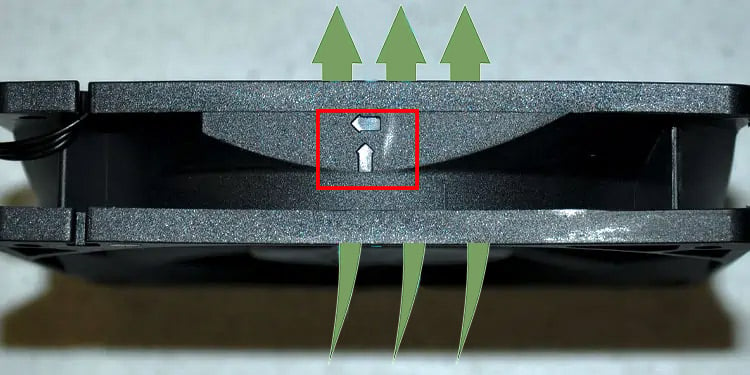
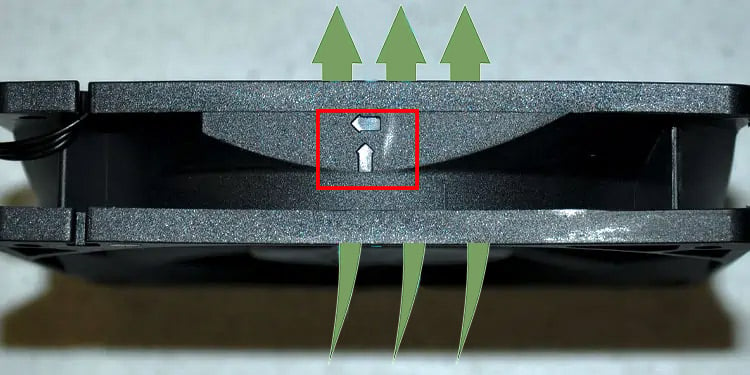 Se non è presente alcuna freccia, trova l’adesivo che indica il nome del marchio. Questo lato di solito è la parte anteriore della ventola ed è il lato di ingresso. L’altro lato è costituito dall’adesivo con le specifiche della ventola e di solito è lo scarico. Un altro modo tecnico per trovare il lato di aspirazione e scarico è vedere la curvatura delle pale. Se la curvatura va in senso antiorario dal lato in cui sei rivolto, quindi è il lato di aspirazione e viceversa.Se sei ancora confuso, puoi collegare la ventola con qualsiasi orientamento e lasciarla girare. Ora posiziona un piccolo pezzo di carta sul davanti di un lato. Se la ventola soffia via la carta, allora è il lato di scarico e l’altro è l’ingresso. Quindi, modificare l’orientamento di conseguenza.
Se non è presente alcuna freccia, trova l’adesivo che indica il nome del marchio. Questo lato di solito è la parte anteriore della ventola ed è il lato di ingresso. L’altro lato è costituito dall’adesivo con le specifiche della ventola e di solito è lo scarico. Un altro modo tecnico per trovare il lato di aspirazione e scarico è vedere la curvatura delle pale. Se la curvatura va in senso antiorario dal lato in cui sei rivolto, quindi è il lato di aspirazione e viceversa.Se sei ancora confuso, puoi collegare la ventola con qualsiasi orientamento e lasciarla girare. Ora posiziona un piccolo pezzo di carta sul davanti di un lato. Se la ventola soffia via la carta, allora è il lato di scarico e l’altro è l’ingresso. Quindi, modificare l’orientamento di conseguenza.
Monta le ventole
Il processo di montaggio della ventola è abbastanza semplice. Tuttavia, la cosa principale che devi considerare è il posizionamento del lato di aspirazione e di scarico della ventola.
Per l’alloggiamento in cui vuoi posizionare la ventola di aspirazione, ad esempio , il pannello frontale, dovresti tenere il lato di ingresso rivolto verso l’esterno e il lato di scarico rivolto verso l’interno. Ciò consente alla ventola di prelevare l’aria dall’ambiente circostante e soffiarla all’interno del PC.
Allo stesso modo, nella posizione in cui si desidera lo scarico, è necessario posizionare il lato di ingresso rivolto verso l’interno e la parte di scarico rivolta verso l’esterno. Pertanto, la ventola prende tutta l’aria calda e la soffia all’esterno del PC.
Ora, passiamo al montaggio delle ventole nella posizione e nell’orientamento corretti.
Pulisci la polvere nella ventola , se presente, e portare la ventola nell’area dell’alloggiamento nel suo orientamento corretto.Togliere il cavo dalle pale con attenzione.Allineare il foro della vite sulla custodia e sulla ventola.Inserisci la vite e serrala con il cacciavite.
 Allo stesso modo, posiziona un’altra vite nell’ angolo diagonalmente opposto e stringila. Ora, serra le viti rimanenti.
Allo stesso modo, posiziona un’altra vite nell’ angolo diagonalmente opposto e stringila. Ora, serra le viti rimanenti.
Fai questo per tutti i fan che stai cercando di installare. Ancora una volta, assicurati che i lati di ingresso e di scarico siano orientati correttamente.
Collega i cavi alla scheda madre
Per alimentare le ventole, i cavi devono essere collegati alla loro corretta intestazione in la scheda madre. Esistono diverse intestazioni della ventola, ovvero SYS_FAN, CHA_FAN, CPU_FAN e AIO_PUMP. Queste ventole del case dovrebbero essere collegate a SYS_FAN o CHA_FAN ma non a CPU_FAN e AIO_PUMP, che sono riservate alla ventola della CPU e alla pompa AIO.
Trova le intestazioni nella scheda madre con i nomi sopra menzionati. Se non riesci a trovarlo sulla scheda, guarda il manuale o il diagramma della scheda madre per identificarli.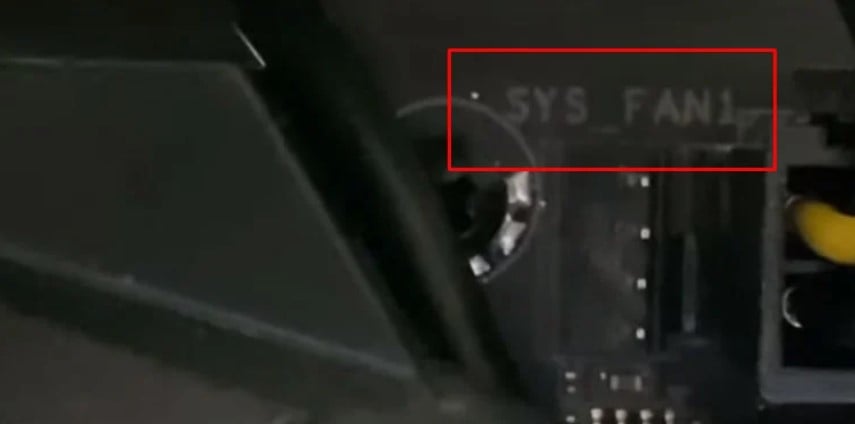
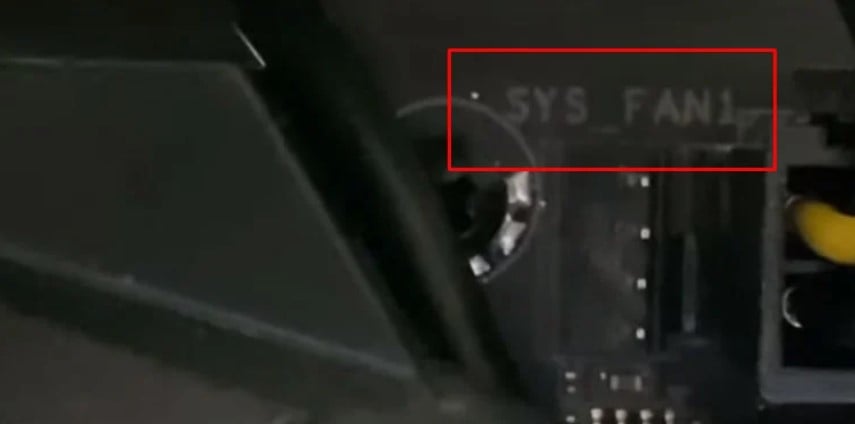 Porta il cavo fino all’intestazione disponendo correttamente il filo aggiuntivo con clip o qualsiasi strumento di gestione dei fili.Inserisci il connettore nell’intestazione. In genere è possibile trovare un’estrusione a binario nel connettore che rende facilmente il percorso per inserirlo nell’intestazione. È inoltre possibile utilizzare il connettore a quattro pin per un’intestazione a tre pin e viceversa. La funzionalità varierà, come accennato in precedenza. Se la ventola ha un cavo RGB, trova un’intestazione denominata ADD_HEADER, JRAINBOW o LED nella scheda madre e inseriscila lì.
Porta il cavo fino all’intestazione disponendo correttamente il filo aggiuntivo con clip o qualsiasi strumento di gestione dei fili.Inserisci il connettore nell’intestazione. In genere è possibile trovare un’estrusione a binario nel connettore che rende facilmente il percorso per inserirlo nell’intestazione. È inoltre possibile utilizzare il connettore a quattro pin per un’intestazione a tre pin e viceversa. La funzionalità varierà, come accennato in precedenza. Se la ventola ha un cavo RGB, trova un’intestazione denominata ADD_HEADER, JRAINBOW o LED nella scheda madre e inseriscila lì.

Se il cavo non è abbastanza lungo o ci sono intestazioni nella scheda madre non sufficienti, quindi segui le istruzioni seguenti.
Se i cavi non raggiungono le intestazioni sulla scheda madre, procurati una prolunga e inserisci un’estremità di esso nel connettore e un altro nell’intestazione sulla scheda. Puoi anche inserire il connettore direttamente nel cavo MOLEX che fuoriesce dall’alimentatore. Se le intestazioni non sono sufficienti per adattarsi a tutti i connettori della ventola, usa un cavo sdoppiatore. Ma l’utilizzo di più di due ventole nella singola intestazione utilizzando uno splitter può sovraccaricare la porta della ventola e danneggiarla. Allo stesso modo, puoi anche ottenere un adattatore o un hub con più intestazioni della ventola. Collega l’hub al connettore MOLEX che esce dall’alimentatore e inserisci i connettori della ventola di conseguenza.
Puoi anche inserire il connettore direttamente nel cavo MOLEX che fuoriesce dall’alimentatore. Se le intestazioni non sono sufficienti per adattarsi a tutti i connettori della ventola, usa un cavo sdoppiatore. Ma l’utilizzo di più di due ventole nella singola intestazione utilizzando uno splitter può sovraccaricare la porta della ventola e danneggiarla. Allo stesso modo, puoi anche ottenere un adattatore o un hub con più intestazioni della ventola. Collega l’hub al connettore MOLEX che esce dall’alimentatore e inserisci i connettori della ventola di conseguenza.

L’unica limitazione nel collegare le ventole direttamente all’alimentatore è che non è possibile controllare la velocità della ventola e funziona sempre alla massima velocità. Quindi, puoi collegare le ventole PWM direttamente all’intestazione a quattro pin nella scheda madre e altre ventole tramite l’hub o l’alimentatore.

